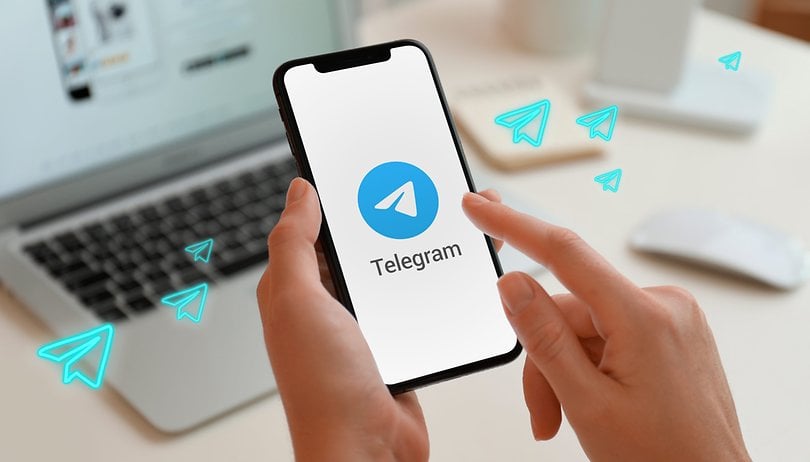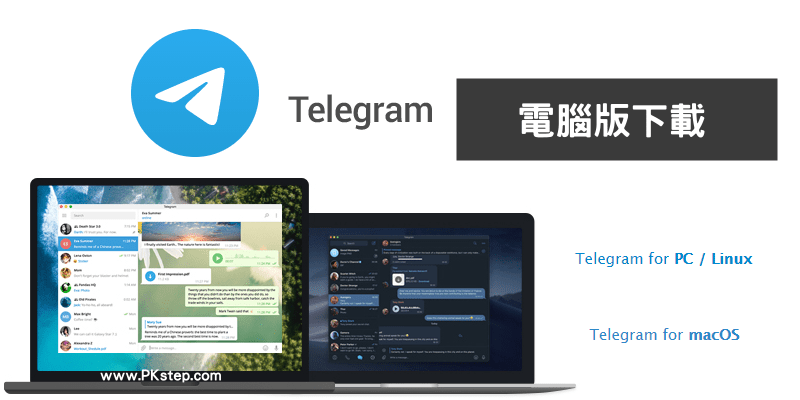Table of Contents
ToggleзФµжК•йїШиЃ§зЪДиІЖйҐСе≠ШеВ®дљНзљЃ
Windowsз≥їзїЯдЄ≠зЪДиІЖйҐСе≠ШеВ®иЈѓеЊД
йїШиЃ§е≠ШеВ®дљНзљЃдЄЇвАЬTelegram DesktopвАЭжЦЗдїґе§єпЉЪеЬ®Windowsз≥їзїЯдЄ≠пЉМзФµжК•йїШиЃ§е∞ЖдЄЛиљљзЪДиІЖйҐСжЦЗдїґе≠ШеВ®еЬ®зФ®жИЈжЦЗдїґе§єдЄЛзЪДвАЬTelegram DesktopвАЭжЦЗдїґе§єдЄ≠гАВиЈѓеЊДйАЪеЄЄдЄЇ C:\Users[зФ®жИЈеРН]\Telegram DesktopгАВиІЖйҐСгАБеЫЊзЙЗеПКеЕґдїЦе™ТдљУжЦЗдїґйГљдЉЪе≠ШеВ®еЬ®иѓ•жЦЗдїґе§єдЄ≠пЉМжВ®еПѓдї•йАЪињЗжЦЗдїґиµДжЇРзЃ°зРЖеЩ®иЃњйЧЃиѓ•иЈѓеЊДжЯ•зЬЛиІЖйҐСжЦЗдїґгАВе¶ВжЮЬж≤°жЬЙжЫіжФєйїШиЃ§иЈѓеЊДпЉМжЙАжЬЙзФµжК•дЄЛиљљзЪДжЦЗдїґеЇФе≠ШеВ®еЬ®ж≠§дљНзљЃгАВ
ж£АжЯ•жЦЗдїґжШѓеР¶еЬ®еЫЮжФґзЂЩдЄ≠пЉЪе¶ВжЮЬжВ®дЄНе∞ПењГеИ†йЩ§дЇЖдЄЛиљљзЪДиІЖйҐСпЉМжВ®еПѓдї•еЬ®WindowsзЪДеЫЮжФґзЂЩдЄ≠жЙЊеИ∞еЃГдїђгАВињЫеЕ•еЫЮжФґзЂЩеРОпЉМжЯ•жЙЊж®䪥姱зЪДиІЖйҐСжЦЗдїґпЉМеєґе∞ЖеЕґжБҐе§НгАВеН≥дљњжЦЗдїґеЈ≤зїПеИ†йЩ§пЉМеЫЮжФґзЂЩдїНзДґдњЭзХЩдЄАеЃЪжЧґйЧіпЉМеЕБиЃЄжВ®жБҐе§Н襀胃еИ†зЪДжЦЗдїґгАВ
жЫіжФєдЄЛиљљиЈѓеЊДпЉЪе¶ВжЮЬжВ®еЄМжЬЫе∞ЖзФµжК•иІЖйҐСжЦЗдїґе≠ШеВ®еЬ®еЕґдїЦдљНзљЃпЉМжВ®еПѓдї•йАЪињЗзФµжК•зЪДиЃЊзљЃжЭ•жЫіжФєдЄЛиљљиЈѓеЊДгАВињЫеЕ•вАЬиЃЊзљЃвАЭ -> вАЬжХ∞жНЃеТМе≠ШеВ®вАЭйАЙй°єпЉМзВєеЗївАЬдЄЛиљљдљНзљЃвАЭпЉМзДґеРОйАЙжЛ©жВ®еЄМжЬЫе≠ШеВ®жЦЗдїґзЪДжЦ∞жЦЗдїґе§єгАВжЫіжФєиЈѓеЊДеРОпЉМзФµжК•е∞ЖжККжЙАжЬЙжЦ∞дЄЛиљљзЪДжЦЗдїґдњЭе≠ШеЬ®жВ®жМЗеЃЪзЪДжЦ∞дљНзљЃгАВ
Macз≥їзїЯдЄ≠зЪДиІЖйҐСе≠ШеВ®иЈѓеЊД
йїШиЃ§е≠ШеВ®иЈѓеЊДдЄЇвАЬдЄЛиљљвАЭжЦЗдїґе§єпЉЪеЬ®MacзФµиДСдЄКпЉМзФµжК•йїШиЃ§е∞ЖиІЖйҐСжЦЗдїґдЄЛиљљеИ∞вАЬдЄЛиљљвАЭжЦЗдїґе§єдЄ≠пЉМиЈѓеЊДйАЪеЄЄдЄЇ /Users/[зФ®жИЈеРН]/DownloadsгАВе¶ВжЮЬжВ®ж≤°жЬЙдњЃжФєдЄЛиљљиЃЊзљЃпЉМжЙАжЬЙдЄЛиљљзЪДиІЖйҐСжЦЗдїґеЇФдњЭе≠ШеЬ®иѓ•жЦЗдїґе§єдЄ≠гАВйАЪињЗFinderеПѓдї•иљїжЭЊжЙЊеИ∞жЙАжЬЙдЄЛиљљзЪДжЦЗдїґгАВ
ж£АжЯ•иІЖйҐСжШѓеж襀йЪРиЧПпЉЪжЬЙжЧґдЄЛиљљзЪДиІЖйҐСжЦЗдїґеПѓиГљдЉЪ襀йЪРиЧПжИЦдњЭе≠ШеЬ®дЄНеРМзЪДдљНзљЃгАВе¶ВжЮЬжВ®еЬ®вАЬдЄЛиљљвАЭжЦЗдїґе§єдЄ≠ж≤°жЬЙжЙЊеИ∞еЃГдїђпЉМеПѓдї•дљњзФ®MacзЪДSpotlightжРЬ糥еКЯиГљгАВеП™йЬАиЊУеЕ•жЦЗдїґжЙ©е±ХеРНпЉИе¶ВвАЬ*.mp4вАЭпЉЙжИЦжЦЗдїґеРНпЉМеН≥еПѓеЬ®жХідЄ™иЃЊе§ЗдЄКењЂйАЯжЙЊеИ∞дЄЛиљљзЪДиІЖйҐСжЦЗдїґгАВ
е¶ВдљХжЫіжФєе≠ШеВ®дљНзљЃпЉЪе¶ВжЮЬжВ®еЄМжЬЫе∞ЖиІЖйҐСжЦЗдїґе≠ШеВ®еЬ®еЕґдїЦеЬ∞жЦєпЉМеПѓдї•йАЪињЗзФµжК•зЪДиЃЊзљЃжЫіжФєдЄЛиљљиЈѓеЊДгАВжЙУеЉАзФµжК•пЉМињЫеЕ•вАЬиЃЊзљЃвАЭ -> вАЬжХ∞жНЃеТМе≠ШеВ®вАЭпЉМзВєеЗївАЬдЄЛиљљдљНзљЃвАЭжЧБиЊєзЪДвАЬжЫіжФєвАЭжМЙйТЃпЉМйАЙжЛ©жВ®жГ≥и¶Бе≠ШеВ®иІЖйҐСзЪДжЦЗдїґе§єгАВжЫіжФєеРОпЉМжЙАжЬЙеРОзї≠зЪДиІЖйҐСдЄЛиљље∞Же≠ШеВ®еЬ®жЦ∞иЈѓеЊДдЄЛгАВ
AndroidиЃЊе§ЗдЄ≠зЪДиІЖйҐСе≠ШеВ®иЈѓеЊД
йїШиЃ§е≠ШеВ®иЈѓеЊДдЄЇвАЬTelegramвАЭжЦЗдїґе§єпЉЪеЬ®AndroidиЃЊе§ЗдЄКпЉМзФµжК•йїШиЃ§е∞ЖиІЖйҐСе≠ШеВ®еЬ®иЃЊе§ЗзЪДеЖЕйГ®е≠ШеВ®жИЦSDеН°дЄ≠зЪДвАЬTelegramвАЭжЦЗдїґе§єдЄ≠гАВиЈѓеЊДйАЪеЄЄдЄЇ /storage/emulated/0/TelegramгАВе¶ВжЮЬжВ®зЪДжЙЛжЬЇжЬЙе§ЦйГ®е≠ШеВ®еН°пЉМиІЖйҐСдєЯеПѓиГље≠ШеВ®еЬ®SDеН°зЪДеРМеРНжЦЗдїґе§єдЄ≠гАВжВ®еПѓдї•йАЪињЗжЦЗдїґзЃ°зРЖеЩ®еЇФзФ®иљїжЭЊжЯ•жЙЊињЩдЇЫиІЖйҐСжЦЗдїґгАВ
ж£АжЯ•жЦЗдїґжШѓеж襀粿еК®пЉЪе¶ВжЮЬжВ®жЧ†ж≥ХеЬ®йїШиЃ§иЈѓеЊДдЄ≠жЙЊеИ∞дЄЛиљљзЪДиІЖйҐСжЦЗдїґпЉМеПѓиГљжШѓжЦЗ俴襀粿еК®еИ∞дЇЖеЕґдїЦдљНзљЃгАВйАЪињЗжЙЛжЬЇзЪДжЦЗдїґзЃ°зРЖеЩ®еЇФзФ®ж£АжЯ•еЖЕйГ®е≠ШеВ®еТМSDеН°зЪДвАЬTelegramвАЭжЦЗдїґе§єпЉМз°ЃдњЭжВ®еЈ≤жЯ•зЬЛжЙАжЬЙеПѓиГљзЪДе≠ШеВ®дљНзљЃгАВе¶ВжЮЬжЬЙжЦЗдїґзЃ°зРЖеЩ®зЪДжРЬ糥еКЯиГљпЉМжВ®ињШеПѓдї•зЫіжО•жРЬ糥иІЖйҐСжЦЗдїґеРНжИЦжЙ©е±ХеРНгАВ
жЫіжФєдЄЛиљљиЈѓеЊДпЉЪеЬ®AndroidиЃЊе§ЗдЄКпЉМжВ®еПѓдї•йАЪињЗзФµжК•иЃЊзљЃжЫіжФєиІЖйҐСзЪДдЄЛиљљиЈѓеЊДгАВињЫеЕ•зФµжК•вАЬиЃЊзљЃвАЭ -> вАЬжХ∞жНЃеТМе≠ШеВ®вАЭпЉМйАЙжЛ©вАЬдЄЛиљљиЈѓеЊДвАЭпЉМзДґеРОйАЙжЛ©е≠ШеВ®иЈѓеЊДпЉИеЖЕйГ®е≠ШеВ®жИЦSDеН°пЉЙгАВжВ®еПѓдї•жМЗеЃЪдЄАдЄ™жЦ∞жЦЗдїґе§єдљЬдЄЇдњЭе≠ШиІЖйҐСзЪДзЫЃж†ЗдљНзљЃгАВжЫіжФєдЄЛиљљиЈѓеЊДеРОпЉМзФµжК•е∞ЖжККжЙАжЬЙжЦ∞дЄЛиљљзЪДиІЖйҐСдњЭе≠ШеИ∞жВ®йАЙжЛ©зЪДжЦ∞дљНзљЃгАВ
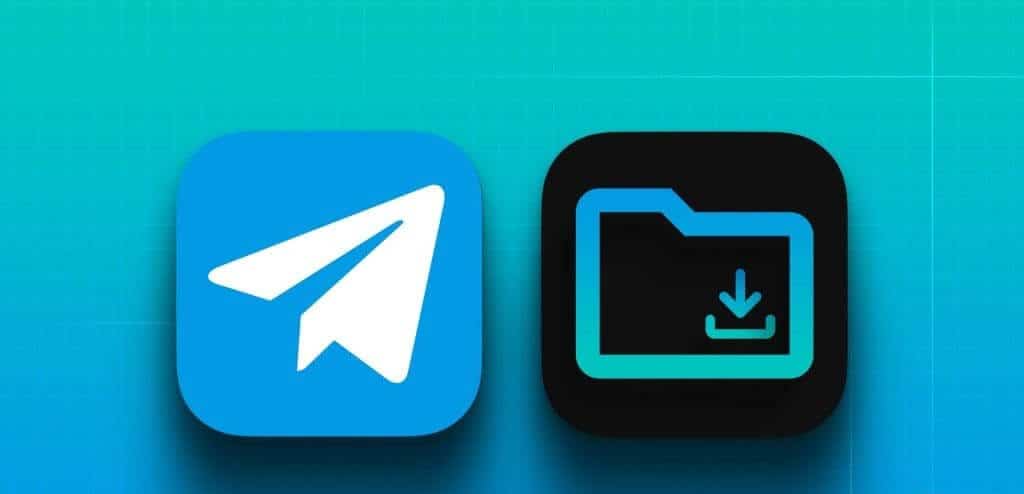
е¶ВдљХжЯ•жЙЊзФµжК•дЄЛиљљзЪДиІЖйҐСжЦЗдїґ
дљњзФ®жЦЗдїґзЃ°зРЖеЩ®жЯ•жЙЊе≠ШеВ®дљНзљЃ
йАЪињЗжЦЗдїґзЃ°зРЖеЩ®еЃЪдљНйїШиЃ§дЄЛиљљжЦЗдїґе§єпЉЪжЧ†иЃЇжШѓеЬ®WindowsгАБMacињШжШѓAndroidиЃЊе§ЗдЄКпЉМзФµжК•йїШиЃ§зЪДиІЖйҐСдЄЛиљљжЦЗдїґе§єйГљеПѓдї•йАЪињЗжЦЗдїґзЃ°зРЖеЩ®жЙЊеИ∞гАВеЬ®WindowsдЄКпЉМиІЖйҐСжЦЗдїґйАЪеЄЄе≠ШеВ®еЬ® C:\Users[зФ®жИЈеРН]\Telegram Desktop жЦЗдїґе§єдЄ≠гАВMacзФ®жИЈеПѓдї•еЬ® /Users/[зФ®жИЈеРН]/Downloads жЦЗдїґе§єдЄ≠жЙЊеИ∞дЄЛиљљзЪДиІЖйҐСгАВеѓєдЇОAndroidиЃЊе§ЗпЉМиІЖйҐСйїШиЃ§е≠ШеВ®еЬ® /storage/emulated/0/Telegram жЦЗдїґе§єгАВйАЪињЗжЙУеЉАжЦЗдїґзЃ°зРЖеЩ®еєґжµПиІИеИ∞ињЩдЇЫиЈѓеЊДпЉМжВ®еПѓдї•еЊИеЃєжШУеЬ∞жЙЊеИ∞зФµжК•дЄЛиљљзЪДжЙАжЬЙиІЖйҐСжЦЗдїґгАВ
ж£АжЯ•жЦЗдїґз±їеЮЛпЉЪе¶ВжЮЬжВ®жЧ†ж≥ХйАЪињЗжЙЛеК®жЯ•жЙЊжЙЊеИ∞иІЖйҐСжЦЗдїґпЉМеПѓдї•йАЪињЗжЦЗдїґзЃ°зРЖеЩ®зЪДжРЬ糥еКЯиГљињЫи°МжРЬ糥гАВеЬ®WindowsеТМMacз≥їзїЯдЄ≠пЉМжВ®еПѓдї•еЬ®жЦЗдїґиµДжЇРзЃ°зРЖеЩ®дЄ≠иЊУеЕ• "*.mp4" жИЦиІЖйҐСж†ЉеЉПзЪДеЕґдїЦжЙ©е±ХеРНпЉМеЄЃеК©жВ®ењЂйАЯжЙЊеИ∞дЄЛиљљзЪДиІЖйҐСгАВеЬ®AndroidиЃЊе§ЗдЄКпЉМжВ®дєЯеПѓдї•йАЪињЗжЦЗдїґзЃ°зРЖеЩ®зЪДжРЬ糥ж†ПиЊУеЕ• ".mp4" ињЫи°МжЯ•жЙЊгАВ
з°ЃиЃ§жЦЗдїґе§єиЃЊзљЃжШѓеР¶ж≠£з°ЃпЉЪе¶ВжЮЬжВ®еЈ≤зїПжФєеПШдЇЖзФµжК•зЪДиІЖйҐСе≠ШеВ®иЈѓеЊДпЉМз°ЃдњЭжЦЗдїґзЃ°зРЖеЩ®жМЗеРСж≠£з°ЃзЪДжЦЗдїґе§єгАВињЫеЕ•жЦЗдїґзЃ°зРЖеЩ®пЉМз°ЃдњЭеЃГиГље§ЯжЙЂжППеИ∞жЙАжЬЙжВ®жМЗеЃЪзЪДиЈѓеЊДгАВе¶ВжЮЬжВ®дЄНз°ЃеЃЪжШѓеР¶жФєеПШињЗе≠ШеВ®иЈѓеЊДпЉМеПѓдї•йАЪињЗзФµжК•иЃЊзљЃжЯ•зЬЛељУеЙНзЪДдЄЛиљљиЈѓеЊДиЃЊзљЃгАВ
йАЪињЗзФµжК•иЃЊзљЃжЯ•зЬЛе≠ШеВ®иЈѓеЊД
ж£АжЯ•зФµжК•зЪДдЄЛиљљиЃЊзљЃпЉЪеЬ®зФµжК•еЇФзФ®з®ЛеЇПдЄ≠пЉМжВ®еПѓдї•жЯ•зЬЛеєґжЫіжФєдЄЛиљљжЦЗдїґзЪДдљНзљЃгАВжЙУеЉАзФµжК•еРОпЉМињЫеЕ•вАЬиЃЊзљЃвАЭ -> вАЬжХ∞жНЃеТМе≠ШеВ®вАЭйАЙй°єпЉМжЙЊеИ∞вАЬдЄЛиљљдљНзљЃвАЭгАВињЩйЗМдЉЪжШЊз§ЇељУеЙНиІЖйҐСжЦЗдїґе≠ШеВ®зЪДжЦЗдїґе§єиЈѓеЊДгАВе¶ВжЮЬжВ®ж≤°жЬЙдњЃжФєињЗиЈѓеЊДпЉМзФµжК•е∞ЖдљњзФ®йїШиЃ§иЈѓеЊДпЉМжВ®еПѓдї•еЬ®ж≠§жЯ•зЬЛеєґз°ЃиЃ§иЈѓеЊДжШѓеР¶ж≠£з°ЃгАВ
и∞ГжХідЄЛиљљиЈѓеЊДпЉЪе¶ВжЮЬжВ®еЬ®йїШиЃ§е≠ШеВ®иЈѓеЊДжЙЊдЄНеИ∞иІЖйҐСжЦЗдїґпЉМжВ®еПѓдї•ж†єжНЃзФµжК•иЃЊзљЃжЫіжФєдЄЛиљљиЈѓеЊДгАВињЫеЕ•вАЬжХ∞жНЃеТМе≠ШеВ®вАЭиЃЊзљЃй°µйЭҐпЉМзВєеЗївАЬдЄЛиљљдљНзљЃвАЭињЫи°МиЈѓеЊДи∞ГжХігАВж†єжНЃжВ®зЪДйЬАж±ВйАЙжЛ©е≠ШеВ®еЬ®еЖЕзљЃе≠ШеВ®жИЦSDеН°дЄКпЉМдї•з°ЃдњЭжЦ∞дЄЛиљљзЪДиІЖйҐСжЦЗдїґдњЭе≠ШеЬ®жВ®йАЙжЛ©зЪДдљНзљЃгАВ
жЯ•зЬЛеЈ≤дЄЛиљљзЪДе™ТдљУжЦЗдїґпЉЪеЬ®вАЬжХ∞жНЃеТМе≠ШеВ®вАЭиЃЊзљЃдЄ≠пЉМињШеПѓдї•жЙЊеИ∞вАЬеЈ≤дЄЛиљљвАЭйАЙй°єпЉМжШЊз§ЇжЙАжЬЙдЄЛиљљзЪДе™ТдљУжЦЗдїґпЉМеМЕжЛђиІЖйҐСгАБеЫЊзЙЗз≠ЙгАВе¶ВжЮЬжВ®жЙЊдЄНеИ∞иІЖйҐСжЦЗдїґпЉМж£АжЯ•зФµжК•зЪДвАЬеЈ≤дЄЛиљљвАЭй°µйЭҐпЉМжЯ•зЬЛжШѓеР¶иГљжЙЊеИ∞зЫЄеЕ≥зЪДжЦЗдїґгАВжВ®ињШеПѓдї•еЬ®ж≠§зЫіжО•жЙУеЉАиІЖйҐСгАВ
еЬ®жЙЛжЬЇдЄ≠жЯ•жЙЊзФµжК•дЄЛиљљзЪДиІЖйҐС
дљњзФ®жЙЛжЬЇжЦЗдїґзЃ°зРЖеЩ®пЉЪеЬ®AndroidиЃЊе§ЗдЄКпЉМзФµжК•иІЖйҐСйїШиЃ§дњЭе≠ШеЬ®вАЬTelegramвАЭжЦЗдїґе§єдЄ≠пЉМиЈѓеЊДйАЪеЄЄжШѓ /storage/emulated/0/TelegramгАВжЙУеЉАжЙЛжЬЇзЪДжЦЗдїґзЃ°зРЖеЩ®еЇФзФ®пЉМињЫеЕ•вАЬTelegramвАЭжЦЗдїґе§єеН≥еПѓзЬЛеИ∞дЄЛиљљзЪДиІЖйҐСжЦЗдїґгАВе¶ВжЮЬжВ®зЪДиЃЊе§ЗжЬЙе§ЦйГ®е≠ШеВ®еН°пЉМжВ®дєЯеПѓдї•ж£АжЯ•SDеН°дЄКзЪДеРМеРНжЦЗдїґе§єгАВйАЪињЗжЦЗдїґзЃ°зРЖеЩ®пЉМжВ®еПѓдї•иљїжЭЊеЃЪдљНеєґзЃ°зРЖињЩдЇЫжЦЗдїґгАВ
еИ©зФ®зФµжК•зЪДе™ТдљУзЃ°зРЖеКЯиГљпЉЪйЩ§дЇЖзЫіжО•дљњзФ®жЦЗдїґзЃ°зРЖеЩ®жЯ•жЙЊжЦЗдїґе§ЦпЉМзФµжК•ињШжПРдЊЫдЇЖеЖЕзљЃзЪДе™ТдљУжЦЗдїґзЃ°зРЖеКЯиГљгАВеЬ®зФµжК•еЇФзФ®дЄ≠пЉМињЫеЕ•вАЬиЃЊзљЃвАЭ -> вАЬжХ∞жНЃеТМе≠ШеВ®вАЭ -> вАЬеЈ≤дЄЛиљљвАЭпЉМжЯ•зЬЛжЙАжЬЙеЈ≤дЄЛиљљзЪДиІЖйҐСжЦЗдїґгАВжВ®ињШеПѓдї•йАЙжЛ©йАЪињЗиБК姩иЃ∞ељХжЯ•жЙЊиІЖйҐСпЉМзФµжК•дЉЪжМЙжЧ•жЬЯгАБиБК姩еИЖзїДжХізРЖеЈ≤дЄЛиљљзЪДе™ТдљУгАВ
дљњзФ®жЙЛжЬЇзЪДжРЬ糥еКЯиГљпЉЪе¶ВжЮЬжВ®жЧ†ж≥ХйАЪињЗжЦЗдїґзЃ°зРЖеЩ®жЙЊеИ∞иІЖйҐСжЦЗдїґпЉМеПѓдї•е∞ЭиѓХдљњзФ®жЙЛжЬЇзЪДжРЬ糥еКЯиГљгАВеЬ®AndroidиЃЊе§ЗдЄКпЉМжЙУеЉАжЦЗдїґзЃ°зРЖеЩ®пЉМзВєеЗїжРЬ糥ж°ЖеєґиЊУеЕ•иІЖйҐСжЦЗдїґеРНжИЦжЙ©е±ХеРНпЉИе¶ВвАЬ*.mp4вАЭпЉЙгАВињЩеПѓдї•еЄЃеК©жВ®ињЕйАЯеЬ®иЃЊе§ЗзЪДжЙАжЬЙе≠ШеВ®дљНзљЃдЄ≠жЙЊеИ∞дЄЛиљљзЪДиІЖйҐСжЦЗдїґгАВе¶ВжЮЬжЦЗдїґдїНзДґжЙЊдЄНеИ∞пЉМеПѓиГљжШѓдЄЛиљљиЈѓеЊДжЫіжФєдЇЖжИЦиАЕиІЖйҐСжЦЗ俴䪥姱гАВ
жЫіжФєзФµжК•иІЖйҐСдЄЛиљљиЈѓеЊДзЪДжЦєж≥Х
Windowsз≥їзїЯе¶ВдљХжЫіжФєдЄЛиљљиЈѓеЊД
жЙУеЉАзФµжК•еєґињЫеЕ•иЃЊзљЃпЉЪй¶ЦеЕИпЉМеРѓеК®зФµжК•еЃҐжИЈзЂѓеєґзВєеЗїеЈ¶дЄКиІТзЪДиПЬеНХжМЙйТЃпЉМињЫеЕ•иЃЊзљЃй°µйЭҐгАВеЬ®иЃЊзљЃй°µйЭҐдЄ≠пЉМжЙЊеИ∞вАЬжХ∞жНЃеТМе≠ШеВ®вАЭйАЙй°єпЉМзВєеЗїињЫеЕ•еРОжВ®дЉЪзЬЛеИ∞дЄОдЄЛиљљжЦЗдїґзЫЄеЕ≥зЪДиЃЊзљЃпЉМеМЕжЛђдЄЛиљљиЈѓеЊДгАВеЬ®ињЩйЗМпЉМжВ®еПѓдї•жЯ•зЬЛељУеЙНзЪДйїШиЃ§дЄЛиљљиЈѓеЊДгАВ
жЫіжФєдЄЛиљљиЈѓеЊДпЉЪеЬ®вАЬжХ∞жНЃеТМе≠ШеВ®вАЭиЃЊзљЃй°µйЭҐпЉМжЙЊеИ∞вАЬдЄЛиљљдљНзљЃвАЭйАЙй°єпЉМзВєеЗїеЃГеРОдЉЪеЉєеЗЇдЄАдЄ™жЦЗдїґе§єйАЙжЛ©з™ЧеП£гАВжВ®еПѓдї•йАЙжЛ©зО∞жЬЙзЪДжЦЗдїґе§єпЉМжИЦиАЕйАЪињЗзВєеЗївАЬжµПиІИвАЭжМЙйТЃеИЫеїЇдЄАдЄ™жЦ∞зЪДжЦЗдїґе§єжЭ•дљЬдЄЇиІЖйҐСжЦЗдїґзЪДдњЭе≠ШдљНзљЃгАВйАЙжЛ©жВ®еЄМжЬЫе≠ШеВ®иІЖйҐСжЦЗдїґзЪДжЦ∞иЈѓеЊДеРОпЉМзВєеЗївАЬз°ЃеЃЪвАЭдњЭе≠ШжЫіжФєгАВ
з°ЃиЃ§иЃЊзљЃеєґж£АжЯ•жХИжЮЬпЉЪжЫіжФєдЄЛиљљиЈѓеЊДеРОпЉМжЦ∞зЪДдЄЛиљљзЪДиІЖйҐСе∞ЖиЗ™еК®е≠ШеВ®еЬ®жВ®йАЙжЛ©зЪДжЦЗдїґе§єдЄ≠гАВдЄЇз°ЃдњЭжЫіжФєзФЯжХИпЉМжВ®еПѓдї•е∞ЭиѓХдЄЛиљљдЄАдЄ™иІЖйҐСпЉМеєґж£АжЯ•еЃГжШѓеР¶дњЭе≠ШеЬ®жЦ∞иЈѓеЊДдЄЛгАВе¶ВжЮЬж≤°жЬЙпЉМж£АжЯ•жШѓеР¶ж≠£з°ЃдњЭе≠ШдЇЖиЃЊзљЃпЉМжИЦиАЕйЗНжЦ∞еРѓеК®зФµжК•еЃҐжИЈзЂѓжЭ•еЇФзФ®жЦ∞иЈѓеЊДиЃЊзљЃгАВ
Macз≥їзїЯе¶ВдљХжЫіжФєдЄЛиљљиЈѓеЊД
ињЫеЕ•зФµжК•иЃЊзљЃй°µйЭҐпЉЪжЙУеЉАзФµжК•еЇФзФ®з®ЛеЇПеРОпЉМзВєеЗїеЈ¶дЄКиІТзЪДзФµжК•еЫЊж†ЗпЉМйАЙжЛ©вАЬиЃЊзљЃвАЭйАЙй°єгАВеЬ®иЃЊзљЃй°µйЭҐдЄ≠пЉМйАЙжЛ©вАЬжХ∞жНЃеТМе≠ШеВ®вАЭйГ®еИЖпЉМињЩйЗМеМЕеРЂдЇЖжЙАжЬЙдЄОе≠ШеВ®еТМдЄЛиљљзЫЄеЕ≥зЪДйАЙй°єгАВињЫеЕ•еРОпЉМжВ®е∞ЖзЬЛеИ∞ељУеЙНиІЖйҐСдЄЛиљљжЦЗдїґзЪДе≠ШеВ®иЈѓеЊДгАВ
йАЙжЛ©жЫіжФєдЄЛиљљдљНзљЃпЉЪеЬ®вАЬжХ∞жНЃеТМе≠ШеВ®вАЭй°µйЭҐпЉМзВєеЗївАЬдЄЛиљљдљНзљЃвАЭжЧБиЊєзЪДвАЬжЫіжФєвАЭжМЙйТЃпЉМзФµжК•дЉЪжШЊз§ЇдЄАдЄ™жЦЗдїґе§єйАЙжЛ©з™ЧеП£гАВжВ®еПѓдї•йАЙжЛ©зО∞жЬЙзЪДжЦЗдїґе§єжИЦеИЫеїЇдЄАдЄ™жЦ∞зЪДжЦЗдїґе§єжЭ•е≠ШеВ®иІЖйҐСжЦЗдїґгАВжЫіжФєеЃМдЄЛиљљиЈѓеЊДеРОпЉМзВєеЗївАЬз°ЃеЃЪвАЭдњЭе≠ШиЃЊзљЃгАВ
ж£АжЯ•жЦ∞иЈѓеЊДжШѓеР¶зФЯжХИпЉЪжЫіжФєдЄЛиљљиЈѓеЊДеРОпЉМжЙАжЬЙеРОзї≠зЪДиІЖйҐСе∞Же≠ШеВ®еИ∞жВ®йАЙжЛ©зЪДжЦ∞жЦЗдїґе§єдЄ≠гАВдЄЇдЇЖй™МиѓБжЫіжФєжШѓеР¶зФЯжХИпЉМеПѓдї•е∞ЭиѓХдЄЛиљљдЄАдЄ™иІЖйҐСпЉМеєґз°ЃиЃ§еЃГжШѓеж襀дњЭе≠ШеИ∞жЦ∞зЪДиЈѓеЊДгАВйАЪињЗињЩзІНжЦєеЉПпЉМжВ®еПѓдї•жЦєдЊњеЬ∞зЃ°зРЖиІЖйҐСе≠ШеВ®жЦЗдїґе§єпЉМйБњеЕНеН†зФ®йїШиЃ§иЈѓеЊДзЪДз©ЇйЧігАВ
AndroidиЃЊе§Зе¶ВдљХжЫіжФєдЄЛиљљиЈѓеЊД
ињЫеЕ•зФµжК•зЪДиЃЊзљЃй°µйЭҐпЉЪй¶ЦеЕИжЙУеЉАзФµжК•еЇФзФ®пЉМеЬ®дЄїзХМйЭҐзВєеЗїеЈ¶дЄКиІТзЪДиПЬеНХжМЙйТЃпЉМињЫеЕ•вАЬиЃЊзљЃвАЭй°µйЭҐгАВеЬ®вАЬиЃЊзљЃвАЭдЄ≠пЉМйАЙжЛ©вАЬжХ∞жНЃеТМе≠ШеВ®вАЭйАЙй°єпЉМињЫеЕ•еРОжВ®еПѓдї•зЬЛеИ∞дЄОжЦЗдїґдЄЛиљљзЫЄеЕ≥зЪДиЃЊзљЃгАВ
йАЙжЛ©дЄЛиљљиЈѓеЊДиЃЊзљЃпЉЪеЬ®вАЬжХ∞жНЃеТМе≠ШеВ®вАЭй°µйЭҐпЉМжЙЊеИ∞вАЬдЄЛиљљиЈѓеЊДвАЭйАЙй°єпЉМзВєеЗїињЫеЕ•еРОпЉМжВ®е∞ЖзЬЛеИ∞ељУеЙНзЪДиІЖйҐСе≠ШеВ®иЈѓеЊДгАВйїШиЃ§жГЕеЖµдЄЛпЉМзФµжК•дЉЪе∞ЖиІЖйҐСжЦЗдїґе≠ШеВ®еЬ®иЃЊе§ЗзЪДеЖЕйГ®е≠ШеВ®дЄ≠гАВжВ®еПѓдї•йАЙжЛ©жЫіжФєиЈѓеЊДпЉМе∞ЖиІЖйҐСжЦЗдїґе≠ШеВ®еИ∞е§ЦйГ®SDеН°дЄКгАВ
дњЭе≠ШжЫіжФєеєґй™МиѓБжХИжЮЬпЉЪйАЙжЛ©жВ®еЄМжЬЫе≠ШеВ®иІЖйҐСжЦЗдїґзЪДжЦ∞дљНзљЃеРОпЉМдњЭе≠ШжЫіжФєеєґеЕ≥йЧ≠иЃЊзљЃгАВеЬ®жЫіжФєиЈѓеЊДеРОпЉМжЙАжЬЙжЦ∞дЄЛиљљзЪДиІЖйҐСжЦЗдїґе∞Ж襀дњЭе≠ШеИ∞жЦ∞зЪДжЦЗдїґе§єдЄ≠гАВжВ®еПѓдї•йАЪињЗе∞ЭиѓХдЄЛиљљдЄАдЄ™иІЖйҐСеєґжЯ•зЬЛжШѓеР¶жИРеКЯдњЭе≠ШеИ∞жЦ∞иЈѓеЊДжЭ•й™МиѓБиЃЊзљЃжШѓеР¶зФЯжХИгАВе¶ВжЮЬжЦЗдїґж≤°жЬЙдњЭе≠ШеЬ®жМЗеЃЪиЈѓеЊДпЉМж£АжЯ•иЃЊзљЃжШѓеР¶ж≠£з°ЃпЉМеєґз°ЃдњЭиЃЊе§Зе≠ШеВ®иґ≥е§Я

зФµжК•иІЖйҐСе≠ШеВ®иЈѓеЊДйЧЃйҐШиІ£еЖ≥жЦєж°И
дЄЛиљљзЪДиІЖйҐС䪥姱жАОдєИеКЮ
ж£АжЯ•жШѓеР¶иѓѓеИ†жЦЗдїґпЉЪдЄЛиљљзЪДиІЖйҐСжЦЗдїґжЬЙеПѓиÚ襀дЄНе∞ПењГеИ†йЩ§гАВй¶ЦеЕИж£АжЯ•жВ®зЪДиЃЊе§ЗеЫЮжФґзЂЩпЉИWindowsпЉЙжИЦеЮГеЬЊж°ґпЉИMacпЉЙдЄ≠пЉМз°ЃиЃ§иІЖйҐСжЦЗдїґжШѓеж襀еИ†йЩ§гАВе¶ВжЮЬжЦЗдїґеЬ®еЫЮжФґзЂЩеЖЕпЉМжВ®еПѓдї•йАЙжЛ©жБҐе§НжЦЗдїґеєґе∞ЖеЕґзІїеЫЮеОЯжЭ•зЪДе≠ШеВ®дљНзљЃгАВеѓєдЇОAndroidиЃЊе§ЗпЉМжВ®еПѓдї•жЯ•зЬЛвАЬеЈ≤еИ†йЩ§зЪДжЦЗдїґе§євАЭжИЦдљњзФ®жЦЗдїґжБҐе§НеЇФзФ®жЭ•жЯ•жЙЊеТМжБҐе§НеЈ≤еИ†йЩ§зЪДжЦЗдїґгАВ
йАЪињЗзФµжК•зЪДвАЬеЈ≤дЄЛиљљвАЭеКЯиГљжЯ•зЬЛпЉЪзФµжК•жЬђиЇЂжПРдЊЫдЇЖдЄАдЄ™вАЬеЈ≤дЄЛиљљвАЭйАЙй°єпЉМжВ®еПѓдї•йАЪињЗињЫеЕ•зФµжК•зЪДиЃЊзљЃй°µйЭҐпЉМжЙЊеИ∞вАЬжХ∞жНЃеТМе≠ШеВ®вАЭйАЙй°єпЉМеЖНйАЙжЛ©вАЬеЈ≤дЄЛиљљвАЭжЯ•зЬЛжЙАжЬЙеЈ≤дЄЛиљљзЪДжЦЗдїґгАВеЬ®ињЩйЗМпЉМжВ®еПѓдї•жЯ•зЬЛжШѓеР¶жЬЙдЄЛиљљзЪДиІЖйҐСжЦЗдїґгАВе¶ВжЮЬжЦЗ俴襀胃еИ†йЩ§жИЦйЪРиЧПпЉМжВ®дєЯеПѓдї•еЬ®ињЩйЗМжЙЊеИ∞еЃГдїђеєґињЫи°МжБҐе§НгАВ
дљњзФ®жХ∞жНЃжБҐе§НиљѓдїґпЉЪе¶ВжЮЬжЦЗ俴襀ж∞ЄдєЕеИ†йЩ§жИЦжЧ†ж≥ХйАЪињЗеЫЮжФґзЂЩжБҐе§НпЉМеПѓдї•е∞ЭиѓХдљњзФ®жХ∞жНЃжБҐе§НиљѓдїґжЭ•жЙЊеЫЮ䪥姱зЪДиІЖйҐСгАВеѓєдЇОWindowsеТМMacиЃЊе§ЗпЉМжЬЙе§ЪжђЊдЄУдЄЪжБҐе§НеЈ•еЕЈпЉМе¶ВRecuvaеТМDisk DrillпЉМеЃГдїђиГље§ЯжЙЂжППз°ђзЫШеєґжБҐе§НеЈ≤еИ†йЩ§жИЦ䪥姱зЪДжЦЗдїґгАВеЬ®дљњзФ®жБҐе§НиљѓдїґжЧґпЉМжЬАе•љеБЬж≠ҐдљњзФ®иЃЊе§ЗпЉМдї•еЕНжЦ∞жХ∞жНЃи¶ЖзЫЦ䪥姱зЪДжЦЗдїґгАВ
жЧ†ж≥ХжЙЊеИ∞дЄЛиљљзЪДиІЖйҐСжЦЗдїґ
ж£АжЯ•дЄЛиљљиЈѓеЊДжШѓеР¶ж≠£з°ЃпЉЪжЬЙжЧґпЉМжВ®еПѓиГљжЧ†ж≥ХжЙЊеИ∞дЄЛиљљзЪДиІЖйҐСжЦЗдїґпЉМеЫ†дЄЇдЄЛиљљиЈѓеЊД襀жЫіжФєдЇЖгАВеЬ®зФµжК•зЪДиЃЊзљЃдЄ≠пЉМжВ®еПѓдї•жЯ•зЬЛељУеЙНзЪДиІЖйҐСдЄЛиљљиЈѓеЊДпЉМз°ЃиЃ§жЦЗдїґжШѓеР¶дњЭе≠ШеЬ®жВ®йҐДжЬЯзЪДдљНзљЃгАВжЙУеЉАзФµжК•пЉМињЫеЕ•вАЬиЃЊзљЃвАЭ -> вАЬжХ∞жНЃеТМе≠ШеВ®вАЭйАЙй°єпЉМжЯ•зЬЛвАЬдЄЛиљљиЈѓеЊДвАЭиЃЊзљЃгАВе¶ВжЮЬиЈѓеЊДеПСзФЯдЇЖеПШеМЦпЉМжВ®еПѓдї•жЙЛеК®жЯ•жЙЊжЦ∞зЪДе≠ШеВ®дљНзљЃгАВ
дљњзФ®з≥їзїЯжРЬ糥еКЯиГљпЉЪе¶ВжЮЬжВ®дЄНз°ЃеЃЪдЄЛиљљзЪДжЦЗдїґе≠ШеВ®еЬ®еУ™дЄ™жЦЗдїґе§єпЉМеПѓдї•йАЪињЗжУНдљЬз≥їзїЯзЪДжРЬ糥еКЯиГљжЭ•жЯ•жЙЊгАВWindowsзФ®жИЈеПѓдї•еЬ®жЦЗдїґиµДжЇРзЃ°зРЖеЩ®дЄ≠дљњзФ®вАЬ*.mp4вАЭжИЦеЕґдїЦиІЖйҐСж†ЉеЉПињЫи°МжРЬ糥пЉМMacзФ®жИЈеПѓдї•йАЪињЗSpotlightжРЬ糥иІЖйҐСзЪДжЦЗдїґеРНжИЦжЙ©е±ХеРНгАВеЬ®AndroidиЃЊе§ЗдЄКпЉМдєЯеПѓдї•йАЪињЗжЦЗдїґзЃ°зРЖеЩ®зЪДжРЬ糥еКЯиГљењЂйАЯеЃЪдљНжЦЗдїґгАВ
ж£АжЯ•зФµжК•зЪДе™ТдљУжЦЗдїґе§єпЉЪеѓєдЇОжЙЛжЬЇзФ®жИЈпЉМдЄЛиљљзЪДиІЖйҐСжЦЗдїґйАЪеЄЄдЉЪе≠ШеВ®еЬ®вАЬTelegramвАЭжЦЗдїґе§єдЄ≠гАВжВ®еПѓдї•йАЪињЗжЙЛжЬЇзЪДжЦЗдїґзЃ°зРЖеЩ®еЇФзФ®ињЫеЕ•иѓ•жЦЗдїґе§єпЉМжЯ•зЬЛжШѓеР¶еПѓдї•жЙЊеИ∞䪥姱зЪДиІЖйҐСгАВеѓєдЇОSDеН°зФ®жИЈпЉМз°ЃдњЭж£АжЯ•SDеН°дЄКзЪДжЦЗдїґе§єпЉМзФµжК•дєЯжЬЙеПѓиГље∞ЖиІЖйҐСжЦЗдїґе≠ШеВ®еЬ®е§ЦйГ®е≠ШеВ®иЃЊе§ЗдЄКгАВ
е≠ШеВ®з©ЇйЧідЄНиґ≥еѓЉиЗідЄЛ蚚姱賕
жЄЕзРЖе≠ШеВ®з©ЇйЧіпЉЪе≠ШеВ®з©ЇйЧідЄНиґ≥жШѓеѓЉиЗізФµжК•дЄЛ蚚姱賕зЪДеЄЄиІБеОЯеЫ†гАВжВ®еПѓдї•ж£АжЯ•иЃЊе§ЗзЪДе≠ШеВ®з©ЇйЧіпЉМжЯ•зЬЛжШѓеР¶ињШжЬЙиґ≥е§ЯзЪДз©ЇйЧіжЭ•дЄЛиљљиІЖйҐСгАВе¶ВжЮЬе≠ШеВ®з©ЇйЧідЄНиґ≥пЉМеПѓдї•еИ†йЩ§дЄАдЇЫдЄНењЕи¶БзЪДжЦЗдїґпЉМеНЄиљљдЄНеЄЄзФ®зЪДеЇФзФ®пЉМжИЦиАЕе∞ЖдЄАдЇЫжЦЗдїґиљђзІїеИ∞е§ЦйГ®е≠ШеВ®иЃЊе§ЗдЄ≠пЉМдї•йЗКжФЊз©ЇйЧігАВ
жЄЕйЩ§зФµжК•зЉУе≠ШпЉЪзФµжК•дЉЪеЬ®иЃЊе§ЗдЄКе≠ШеВ®зЉУе≠ШжЦЗдїґпЉМињЩдЇЫжЦЗдїґдЉЪеН†зФ®дЄАеЃЪзЪДе≠ШеВ®з©ЇйЧігАВжВ®еПѓдї•ињЫеЕ•зФµжК•зЪДиЃЊзљЃпЉМйАЙжЛ©вАЬжХ∞жНЃеТМе≠ШеВ®вАЭпЉМзДґеРОжЄЕйЩ§зЉУе≠ШжЦЗдїґгАВжЄЕйЩ§зЉУе≠ШеРОпЉМжВ®зЪДиЃЊе§Зе∞ЖиОЈеЊЧжЫіе§ЪеПѓзФ®з©ЇйЧіпЉМеПѓиГљеЄЃеК©жВ®иІ£еЖ≥е≠ШеВ®з©ЇйЧідЄНиґ≥еѓЉиЗізЪДдЄЛиљљйЧЃйҐШгАВ
жЫіжФєдЄЛиљљиЈѓеЊДеИ∞е§ЦйГ®е≠ШеВ®пЉЪе¶ВжЮЬиЃЊе§ЗзЪДеЖЕе≠ШжЬЙйЩРпЉМжВ®еПѓдї•е∞ЖзФµжК•зЪДиІЖйҐСдЄЛиљљиЈѓеЊДжЫіжФєдЄЇе§ЦйГ®е≠ШеВ®иЃЊе§ЗжИЦSDеН°гАВињЫеЕ•зФµжК•иЃЊзљЃпЉМйАЙжЛ©вАЬжХ∞жНЃеТМе≠ШеВ®вАЭ -> вАЬдЄЛиљљиЈѓеЊДвАЭпЉМеєґйАЙжЛ©SDеН°жИЦе§ЦйГ®е≠ШеВ®дљЬдЄЇжЦ∞зЪДдЄЛиљљдљНзљЃгАВйАЪињЗињЩзІНжЦєеЉПпЉМжВ®еПѓдї•йБњеЕНеЖЕе≠ШдЄНиґ≥зЪДжГЕеЖµпЉМеєґз°ЃдњЭиІЖйҐСиГље§Яй°ЇеИ©дЄЛиљљгАВ

зФµжК•дЄЛиљљзЪДиІЖйҐСе≠ШеВ®еЬ®еУ™йЗМпЉЯ
зФµжК•дЄЛиљљзЪДиІЖйҐСйАЪеЄЄе≠ШеВ®еЬ®жЙЛжЬЇзЪДвАЬTelegramвАЭжЦЗдїґе§єдЄ≠пЉМдљНдЇОеЖЕйГ®е≠ШеВ®жИЦSDеН°гАВе¶ВжЮЬжШѓеЬ®PCдЄКпЉМиІЖйҐСжЦЗдїґйїШиЃ§е≠ШеВ®еЬ®вАЬдЄЛиљљвАЭжЦЗдїґе§єгАВ
е¶ВдљХжЯ•жЙЊзФµжК•дЄЛиљљзЪДиІЖйҐСжЦЗдїґпЉЯ
йАЪињЗжЦЗдїґзЃ°зРЖеЩ®пЉМињЫеЕ•жЙЛжЬЇжИЦзФµиДСзЪДвАЬTelegramвАЭжЦЗдїґе§єпЉМжЙЊеИ∞дЄЛиљљзЪДиІЖйҐСжЦЗдїґгАВеПѓдї•ж†єжНЃиЃЊе§ЗдЄНеРМпЉМжЙЊеИ∞зЫЄеЇФе≠ШеВ®дљНзљЃгАВ
зФµжК•дЄЛиљљзЪДиІЖйҐС䪥姱дЇЖжАОдєИеКЮпЉЯ
е¶ВжЮЬиІЖйҐС䪥姱пЉМж£АжЯ•иЃЊе§Зе≠ШеВ®з©ЇйЧіжШѓеР¶иґ≥е§ЯпЉМз°ЃдњЭжЦЗдїґж≤°жЬЙ襀粿еК®жИЦеИ†йЩ§гАВиЛ•дїНжЧ†ж≥ХжЙЊеИ∞пЉМйЗНжЦ∞дЄЛиљљиѓ•иІЖйҐСгАВ
е¶ВдљХжЫіжФєзФµжК•зЪДиІЖйҐСдЄЛиљље≠ШеВ®дљНзљЃпЉЯ
еЬ®зФµжК•иЃЊзљЃдЄ≠зЪДвАЬжХ∞жНЃеТМе≠ШеВ®вАЭйАЙй°єдЄ≠пЉМеПѓдї•дњЃжФєиІЖйҐСзЪДдЄЛиљље≠ШеВ®дљНзљЃпЉМе∞ЖеЕґдњЭе≠ШеИ∞еЖЕйГ®е≠ШеВ®гАБе§ЦйГ®е≠ШеВ®еН°жИЦиЗ™еЃЪдєЙжЦЗдїґе§єгАВ